Not
Åtkomst till den här sidan kräver auktorisering. Du kan prova att logga in eller ändra kataloger.
Åtkomst till den här sidan kräver auktorisering. Du kan prova att ändra kataloger.
Det finns två sätt att distribuera ett Unreal-program till HoloLens 2:
- Direkt från Unreal-redigeraren
- Som ett paket som laddats upp via enhetsportalen
Båda alternativen kräver att du konfigurerar HoloLens för att använda enhetsportalen för utveckling.
Distribuera till enhet från Unreal-redigeraren
- Välj listrutepilen bredvid knappen Starta . Ursprungligen kommer alternativet HoloLens-enhet att vara nedtonat.
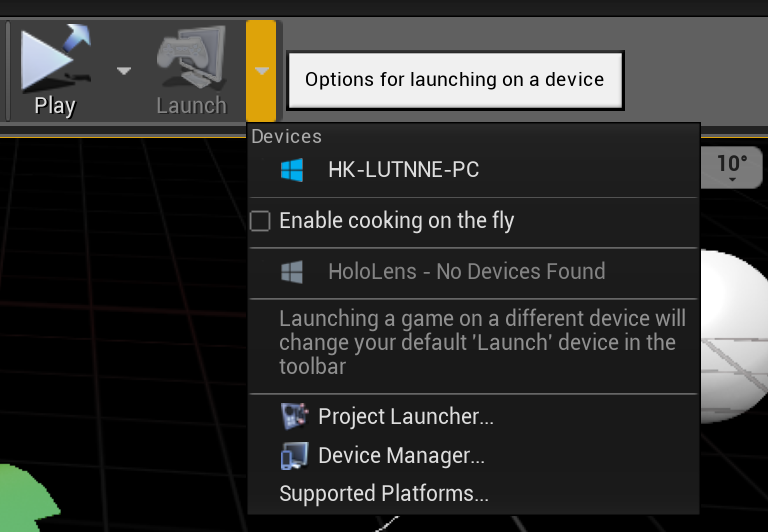
Öppna Enhetshanteraren och observera att dina HoloLens inte visas automatiskt i enhetslistan.
Expandera avsnittet Lägg till en olistad enhet .
Välj HoloLens som plattform.
Ange dina enheters IP-adress och portinformation avgränsad med ett kolon som enhetsidentifierare. Till exempel "127.0.0.1:10080" (när du är ansluten via USB). Använd autentiseringsuppgifterna för enhetsportalens användarnamn och lösenord.
Tryck på Lägg till och stäng enhetshanteraren.
- Om det uppstår ett fel, till exempel fel adress eller användarautentiseringsuppgifter, skrivs ett meddelande ut i utdataloggen.

- Välj listrutepilen bredvid knappen Starta igen – den här gången bör du se HoloLens-enheten som du precis har lagt till. Välj HoloLens-enheten för att skapa och distribuera till holoLens.
Kommentar
Att skapa för enheten kan innebära omkompilering av skuggningar (särskilt vid den första körningen) – det kan ta en stund. Låt inte enheten viloläge förrän appen körs (du kan behöva bära den). Annars misslyckas skuggningskompilering!
Distribuera till enhet via enhetsportalen
Du hittar detaljerade instruktioner om hur du paketerar och distribuerar en app i serien Unreal-självstudier.
Nästa kontrollpunkt för utveckling
Om du följer den overkliga utvecklingsresa som vi har lagt fram befinner du dig mitt i distributionsfasen. Härifrån kan du fortsätta att lägga till avancerade tjänster:
Du kan alltid gå tillbaka till kontrollpunkterna för Unreal-utveckling när som helst.